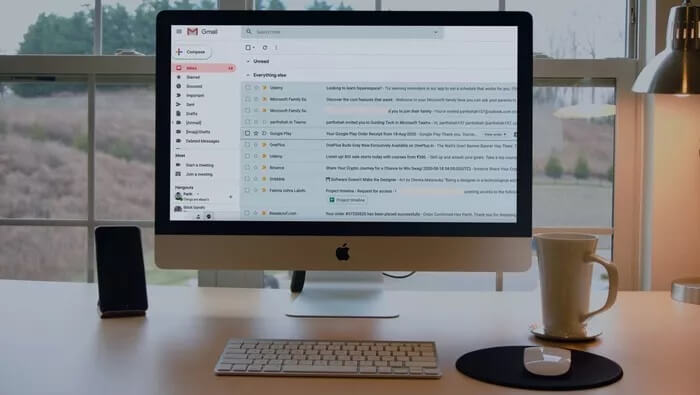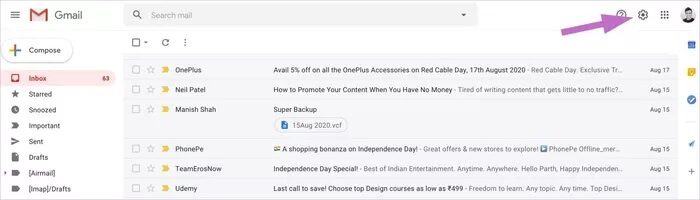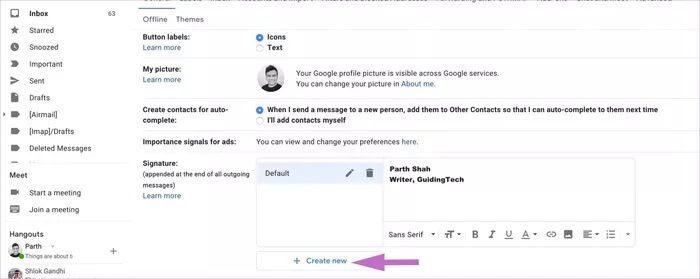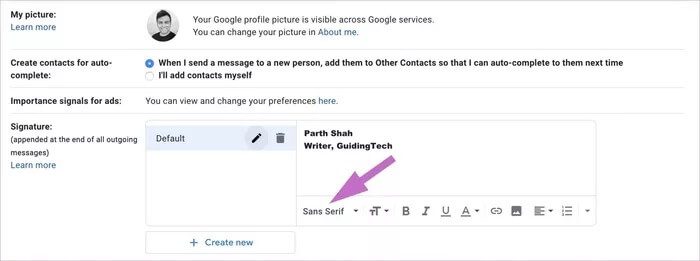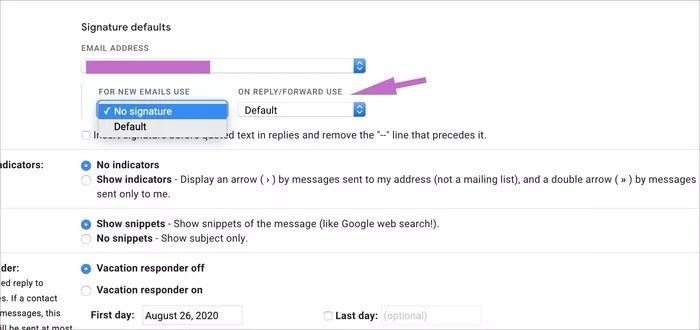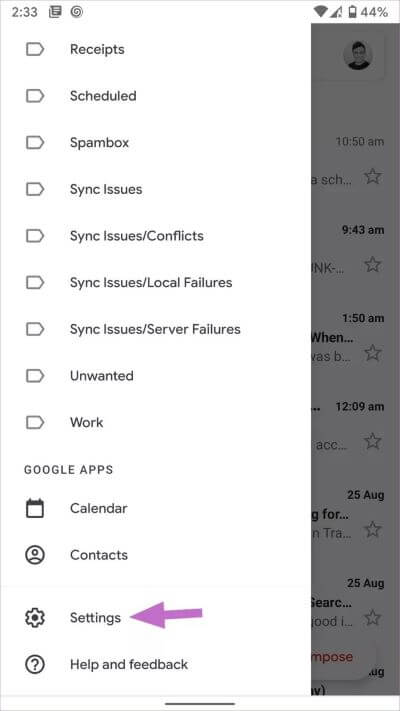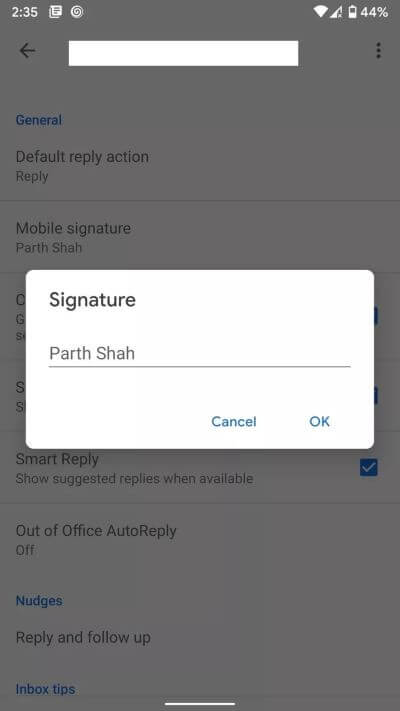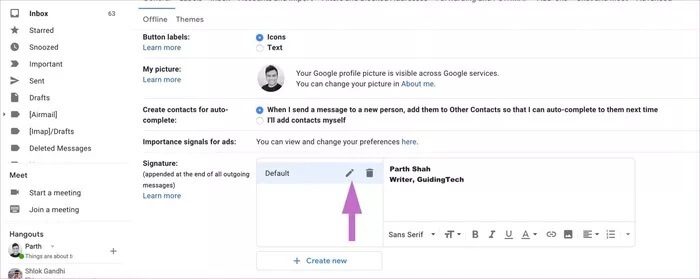Gmail에서 이메일 서명을 만드는 방법
2020년에는 많은 도구가 워크스테이션의 이메일 경험을 대체하는 것을 목표로 합니다. 그러나 사실 Gmail 및 Outlook과 같은 이메일 공급자는 멀리 떨어져 있습니다. 뉴스레터, 뱅킹 업데이트 및 비즈니스 대화를 위해 많은 소비자와 마케터에게 첫 번째 선택입니다. 메일을 통한 대화에 대해 이야기할 때 다음을 만들 수 있습니다. 이메일 서명 전체 응답을 망치지 않고 수신자에게 회사 이름, 주소, 웹사이트 정보 등을 알리기 위한 것입니다.
평균적인 회사원은 매일 수십 개의 이메일을 보냅니다. 매일 보내는 개별 이메일에서 모든 이메일을 자신과 비즈니스를 마케팅할 수 있는 기회로 전환할 수 있습니다.
많은 사람들이 이메일 서명을 나중에 생각하는 것으로 취급하거나 Gmail/Outlook 또는 타사 이메일 앱. 이러한 경우 자신이 아닌 이러한 앱과 서비스를 마케팅하는 것이므로 기회를 놓칠 수 있습니다.
이러한 서명은 귀하가 누구인지 명확히 하고, 사람들이 귀하를 더 쉽게 찾을 수 있도록 하고, 사람들이 귀하, 귀하의 비즈니스 또는 작업 중인 것에 대해 더 많은 정보를 찾을 수 있는 장소를 제공할 수 있는 기회입니다. .
Gmail은 세계에서 가장 인기 있는 이메일 제공업체입니다. 이 게시물은 Gmail 웹 및 모바일 앱에서 이메일 서명을 만드는 방법에 대해 설명합니다. 시작하자.
웹에서 GMAIL에 이메일 서명을 입력하세요.
데스크톱 사이트의 Gmail에서 작성하는 이메일의 서명을 설정하려면 아래 단계를 따르세요.
단계1 : 열다 Gmail على 데스크탑 그리고 로그인 Google 계정 자격 증명 당신의.
단계2 : 클릭 상 설정 오른쪽 상단 모서리에 있습니다.
단계3 : 모두 선택 설정.
단계4 : 이동 일반 탭 아래로 스크롤하여 서명.
단계5 : 클릭 새로 만들기 그리고 준다 당신의 서명은 제목입니다.
단계6 : Google은 Google Play에서 찾을 수 있는 것과 유사한 작성 사용자 인터페이스를 제공합니다. 구글 문서 편집기. 이미지를 추가하고 텍스트 스타일, 크기, 정렬 등을 변경할 수 있습니다.
ا7단계: 여러 개를 추가할 수 있습니다. 서명 원하는 이메일. 설정 후 선택 وووو بككك ... 서명을 함께 사용하려는 사람.
단계8 : 서명 선택 البريد الإلكتروني 새 이메일 및 회신/전달 이메일의 경우. 예, 새 이메일과 답장/전달 메일에 별도의 이메일 서명을 사용할 수 있습니다.
단계9 : 화면 하단으로 스크롤하여 선택 변경 사항 저장.
이제부터 Gmail 웹을 사용하여 이메일을 작성할 때마다 작성 상자에 기본 이메일 서명이 표시됩니다.
GMAIL 모바일 앱에서 이메일 서명 추가
위의 트릭은 웹의 Gmail에서만 작동합니다. 에서 이메일을 작성하는 경우 Gmail 전화 모바일(이유는 잘 아시겠지만), 볼 수 없게 됩니다 메일 서명 생성된 것입니다.
이를 위해서는 Gmail 앱에서 이메일 서명을 만들어야 합니다. 아래 단계에 따라 설정하십시오.
참고: Android 및 iOS용 Gmail 앱은 모양과 기능이 동일합니다. 아래 단계는 Gmail Android용입니다. Gmail iOS 앱에서 동일한 단계를 사용하여 서명을 설정할 수 있습니다.
단계1 : 앱 열기 지메일 안드로이드.
단계2 : 프레스 메뉴 햄버거 그리고 가다 설정.
단계3 : 계정 선택 Gmail 관련된.
단계4 : 다음으로 스크롤 모바일 서명 이내에 목록 공개.
단계5 : 같은 Gmail 웹 일부 편집 옵션을 사용할 수 없습니다. 당신은 추가 할 수 있습니다 간단한 텍스트.
단계6 : 클릭 확인 -당신은 정상입니다.
Gmail에서 이메일 서명 편집 또는 삭제
최근에 직장을 바꾸거나 회사에서 승진했습니까? 기존 이메일 서명을 새 직함으로 업데이트할 수 있습니다. 기존 전자 메일 서명을 편집하려면 아래 단계를 수행하십시오.
단계1 : 열다 Gmail على 데스크탑 그리고 할 자세한 내용은 여기를 클릭하십시오 데이터에 귀하의 Google 계정 자격 증명.
단계2 : 아이콘을 클릭하십시오 설정 오른쪽 상단 모서리에 있습니다.
단계3 : 모두 선택 설정.
단계4 : 이동 일반 탭 서명까지 아래로 스크롤합니다.
단계5 : 여기, 당신은 모든 것을 볼 수 있습니다 이메일 서명 추가 على Gmail. 편집 아이콘을 클릭하여 변경합니다.
단계6 : 아이콘을 클릭할 수도 있습니다. 삭제 이메일 서명을 제거하려면.
이메일 서명에 대한 몇 가지 팁
- 서명에 이름과 연락처를 한두 가지 넣지 마십시오. 이렇게 하면 이메일을 보내는 사람들과 소통하고 상호 작용할 수 있는 기회를 최대한 활용하지 못합니다.
- 그것으로 배 밖으로 가지 마십시오. 링크와 정보로 가득 찬 서명을 받는 것은 스팸이자 자기 홍보일 뿐입니다. 상대방에게 좋은 인상을 주지 못합니다.
- 이메일 서명은 개인 취향, 조직의 브랜딩, 문화, 심지어 속한 산업에 따라 달라져야 합니다.
성과 이름과 같은 정보, 직위 및 부서와 같은 소속 정보, 클릭 유도 문안, 사진 및 로고가 있는 소셜 프로필 아이콘을 추가할 수 있습니다.
첫인상이 마지막이다
이메일 서명은 이메일 본문에 스팸을 넣지 않고 자신을 소개할 수 있는 좋은 방법입니다. Gmail의 프리미엄 메일 서명 편집기를 사용하면 보내는 모든 이메일에 모든 관련 정보를 추가할 수 있습니다. Gmail 이메일 서명의 이점은 무엇입니까? 아래 의견 섹션에서 의견을 공유하십시오.